แล้วเขียนความคิดเห็นของคุณ
ReiBoot - ซอฟต์แวร์ซ่อมแซมระบบ iOS ฟรี อันดับ 1
แก้ไขปัญหา iOS กว่า 150 รายการ โดยไม่สูญเสียข้อมูล & อัพเกรด/ดาวน์เกรด iOS 26 อย่างปลอดภัย
ReiBoot: เครื่องมือซ่อม iOS อันดับ 1
แก้ไขปัญหา iOS 150+ รายการ โดยไม่ลบข้อมูล
เมื่อใส่ซิมแล้ว ไอโฟนขึ้นไม่มีบริการ คุณจะไม่สามารถโทรออกหรือรับสาย, ส่งข้อความ, หรือเชื่อมต่อข้อมูลโทรศัพท์ของคุณจนกว่าคุณจะแก้ไขข้อผิดพลาดนี้ ในบทความนี้ เราจะอธิบายว่าทำไม iPhone ของคุณขึ้นไม่มีบริการ และแสดงให้คุณเห็น 12 วิธีที่มีประโยชน์ในการแก้ไขปัญหาบริการบน iPhone ของคุณ
ปัญหาจะปรากฏขึ้นในพื้นที่ที่ไม่มีเครือข่ายครอบคลุม หรือในพื้นที่ที่เครือข่ายครอบคลุมไม่ดี เมื่อคุณเห็นข้อความ "กำลังค้นหาบริการ" ก่อนที่เราจะแก้ไขปัญหา iPhone ที่ไม่มีบริการ สิ่งสำคัญคือต้องเข้าใจว่าเหตุใดจึงเกิดขึ้น ต่อไปนี้คือสาเหตุหลักที่ iPhone ของคุณแจ้งว่าไม่มีบริการหรือติดขัดในการค้นหาบริการ:
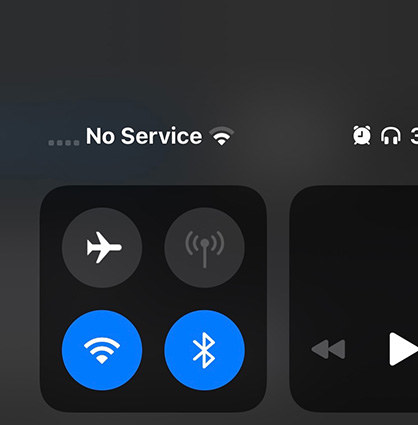
ก่อนที่จะเปลี่ยนการตั้งค่าใด ๆ หรือทำอะไรบน iPhone ของคุณ, บางตรวจสอบง่ายอาจช่วยให้คุณพบปัญหาและแก้ไขได้อย่างรวดเร็ว
ตรวจสอบการตั้งค่าข้อมูลเซลลูลาร์: คุณอาจต้องตรวจสอบการตั้งค่าข้อมูลเซลลูลาร์ด้วยเพื่อให้แน่ใจว่าไม่ได้ทำให้เกิดข้อผิดพลาดในการเชื่อมต่อ เริ่มต้นด้วยการตรวจสอบเพื่อให้แน่ใจว่าข้อมูลเซลลูลาร์ตั้งค่าเป็น "เปิด" คุณสามารถทำได้โดยไปที่การตั้งค่า > เซลลูลาร์ > ข้อมูลเซลลูลาร์
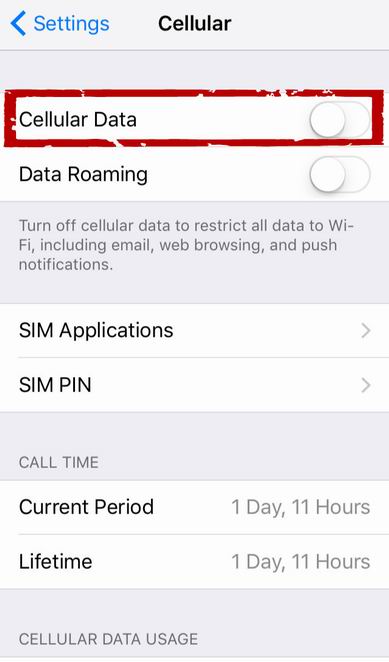
ตรวจสอบให้แน่ใจว่าตั้งค่า "การโรมมิ่งข้อมูล" เป็น "เปิด" หากคุณกำลังเดินทาง คุณยังสามารถปิดเครือข่าย/ผู้ให้บริการอัตโนมัติโดยไปที่การตั้งค่า > ผู้ให้บริการ > แล้วปิดสวิตช์ถัดจากการเลือกผู้ให้บริการอัตโนมัติ
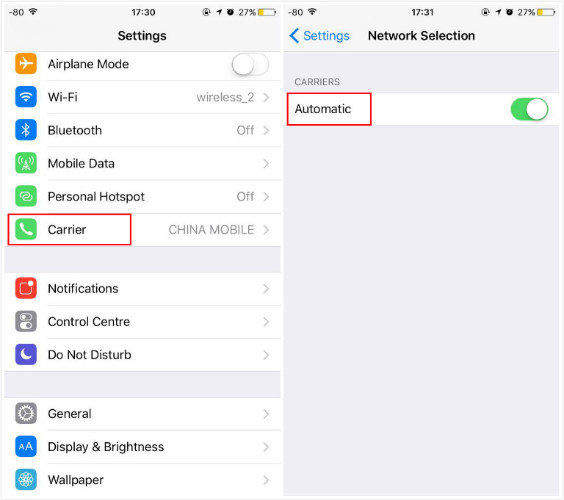
ตรวจสอบความเสียหายทางกายภาพ: คุณอาจต้องการให้แน่ใจว่า iPhone เองไม่ได้รับความเสียหายในทางใดทางหนึ่ง ตรวจสอบความเสียหายของฮาร์ดแวร์บนอุปกรณ์ที่อาจทำให้เกิดปัญหา

ตรวจสอบการตั้งค่าวันที่และเวลา:คุณควรตรวจสอบให้แน่ใจว่าข้อมูลและการตั้งค่าเวลาบนอุปกรณ์ของคุณเป็นปัจจุบันเนื่องจาก iPhone อาศัยข้อมูลนี้เพื่อเชื่อมต่อกับเครือข่าย เมื่อต้องการทำเช่นนี้ให้ไปที่ การตั้งค่า > ทั่วไป > วันและเวลา จากนั้นเปิด การตั้งค่าอัตโนมัติ "

ไม่ว่าสาเหตุหลักของปัญหาคืออะไร วิธีแก้ไขปัญหาอย่างน้อยหนึ่งข้อต่อไปนี้ควรทำให้อุปกรณ์ของคุณกลับมาทำงานได้ตามปกติอีกครั้ง
การเปิดใช้บนเครื่องบินแล้วเปิดอีกครั้งสามารถรีเฟรชเครือข่าย ทำให้ iPhone สามารถเชื่อมต่อใหม่ได้อย่างง่ายดาย นี่คือวิธีการทำ
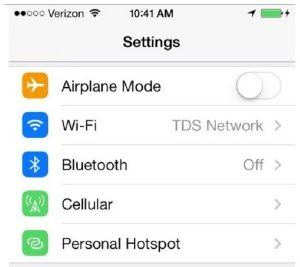
ดังที่เราได้กล่าวไว้ก่อนหน้านี้ ปัญหานี้อาจเกิดจากซิมการ์ดเสียหายหรือใส่ไม่ดี เปิดถาดด้วยเครื่องถอดซิม จากนั้นนำซิมการ์ดออก ตรวจสอบว่ามีความเสียหายหรือไม่ และไม่เป็นไร ใส่กลับเข้าไปแล้วปิดถาด ตรวจสอบว่าเครือข่ายได้รับการกู้คืนหรือไม่

การอัปเดตซอฟต์แวร์ยังสามารถแก้ไขปัญหาได้ ไปที่การตั้งค่า > ทั่วไป > การอัปเดตซอฟต์แวร์ และหากมี ให้แตะ "ดาวน์โหลดและติดตั้ง" เพื่อติดตั้ง
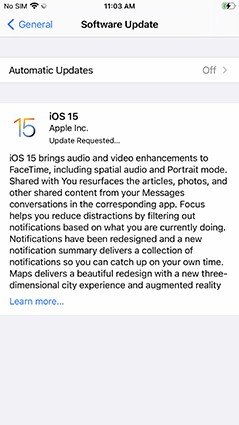
บางครั้งข้อผิดพลาดของ iOS 26 ยังก่อให้เกิดปัญหา iPhone ไม่มีบริการ หาก iOS 26 เวอร์ชันใหม่ยังไม่สามารถแก้ไขปัญหานี้ได้ คุณสามารถลองใช้ Tenorshare ReiBoot เพื่อซ่อมแซมระบบ iOS 26 นี่คือขั้นตอนการดำเนินงาน:
ดาวน์โหลดซอฟต์แวร์ลงบนคอมพิวเตอร์ของคุณ หลังจากติดตั้ง เชื่อมต่อไอโฟนเข้ากับคอมพิวเตอร์ เมื่ออุปกรณ์เป็นที่ยอมรับแล้ว คลิกที่ปุ่ม 'เริ่ม'

หลังจากที่อินเทอร์เฟซปรากฏขึ้น เลือก "การซ่อมแบบมาตรฐาน"

อินเทอร์เฟซต่อไปจะขอให้คุณอนุญาตเพื่อดาวน์โหลดเฟิร์มแวร์ล่าสุด คลิกที่ "ดาวน์โหลด" แล้วรอสักครู่ จะใช้เวลาสักหน่อย

เมื่อเฟิร์มแวร์ดาวน์โหลดเสร็จ การซ่อมแซมมาตรฐานจะเริ่มต้นขึ้น
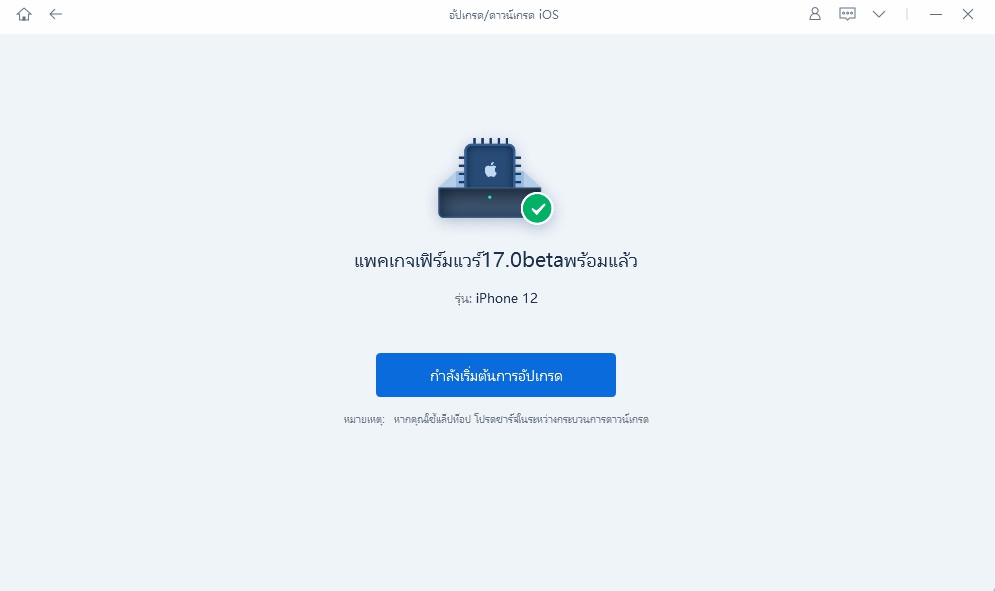
เมื่อการซ่อมแซมเสร็จสิ้น ไอโฟนจะรีสตาร์ท และพร้อมใช้งานเมื่อเปิดติด

การอัปเดตการตั้งค่าผู้ให้บริการของคุณยังสามารถแก้ไขปัญหาได้ ไปที่ "การตั้งค่า > ทั่วไป > เกี่ยวกับ" เพื่อตรวจสอบว่ามีการอัปเดตผู้ให้บริการเครือข่ายหรือไม่
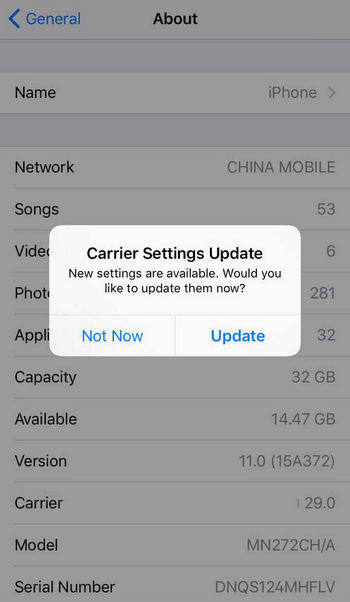
การรีเซ็ตการตั้งค่าเครือข่ายจะลบข้อมูลการเชื่อมต่อ Wi-Fi และบลูทูธทั้งหมด รวมถึงการตั้งค่าการเชื่อมต่อเครือข่ายมือถือ แต่จะไม่ลบข้อมูลส่วนตัว เช่น รูปภาพหรือข้อความ

การเปลี่ยนการตั้งค่าเสียงและข้อมูลยังช่วยแก้ปัญหานี้ได้เนื่องจากสัญญาณเสียงและข้อมูลบางส่วนในพื้นที่ใกล้เคียงอาจรบกวนการเชื่อมต่อของ iPhone ขั้นตอนง่ายๆเหล่านี้จะช่วยให้คุณเปลี่ยนการตั้งค่าของคุณ
จากนั้นคุณสามารถเปลี่ยนจาก 4G เป็น 3G หรือจาก 3G เป็น 4G

หากอุปกรณ์ยังคงไม่เชื่อมต่อ คุณอาจต้องการรีเซ็ตการตั้งค่าทั้งหมดเพื่อกำจัดจุดบกพร่องที่อาจทำให้เกิดปัญหา ในการทำเช่นนั้น ให้ไปที่ "การตั้งค่า > ทั่วไป > รีเซ็ต > รีเซ็ตการตั้งค่าทั้งหมด ป้อนรหัสผ่านของคุณเพื่อยืนยัน
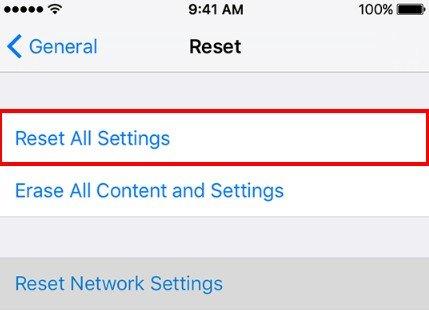
การอัปเดต iOS 26 อาจทำให้เกิดข้อผิดพลาดด้านซอฟต์แวร์ ลองใช้ Tenorshare ReiBoot เพื่อแก้ไขปัญหาซอฟต์แวร์และตรวจสอบว่าปัญหาสัญญาณหายไปหรือไม่
ใช่, Tenorshare ReiBoot มีฟีเจอร์ซ่อมแซมระบบที่สามารถแก้ไขปัญหา iPhone ไม่มีสัญญาณโดยไม่ลบข้อมูลในเครื่อง
ปัญหานี้อาจเกิดจากสัญญาณเครือข่ายที่อ่อนในพื้นที่นั้น หรือตั้งค่าการเลือกเครือข่ายใน iPhone ไม่ถูกต้อง คุณสามารถรีเซ็ตการตั้งค่าเครือข่ายหรือใช้ Tenorshare ReiBoot เพื่อตรวจสอบและแก้ไขปัญหา
ตรวจสอบว่าซิมการ์ดถูกติดตั้งอย่างถูกต้องหรือไม่ และลองรีเซ็ตการตั้งค่าเครือข่าย หากปัญหายังคงอยู่ คุณสามารถใช้ Tenorshare ReiBoot เพื่อแก้ไขข้อผิดพลาดที่อาจเกิดจากซอฟต์แวร์
การรีเซ็ตเป็นค่าโรงงานอาจแก้ไขปัญหาได้ แต่จะลบข้อมูลทั้งหมด ควรลองใช้วิธีอื่น เช่น การใช้ Tenorshare ReiBoot เพื่อแก้ไขปัญหา
ดังนั้น ครั้งต่อไปที่ iPhone ของคุณขึ้นไม่มีบริการ หรือ iPhone SIM ล้มเหลว คุณสามารถดูรายการวิธีแก้ไขที่มีประสิทธิภาพทั้งหมดที่คุณสามารถลองใช้ได้. หากคุณมีประสบการณ์หรือเคล็ดลับในการแก้ไขปัญหานี้ โปรดแบ่งปันกับเราในส่วนความคิดเห็นด้านล่าง
เพิ่มเพื่อน LINE กับ Tenorshare
รับข่าวสาร อัปเดตโปรโมชั่น และสิทธิพิเศษก่อนใคร!

แล้วเขียนความคิดเห็นของคุณ
Leave a Comment
Create your review for Tenorshare articles
โดย Nakhon Pichaiwong
2025-12-09 / iPhone Fix
ให้คะแนนเลย!